Хотите узнать, как выполнить установку Nagios в Ubuntu Linux? В этом руководстве мы покажем вам, как установить, настроить и получить доступ к Nagios на компьютере под управлением Ubuntu Linux.
Список оборудования:
В следующем разделе представлен список оборудования, использованного для создания этого учебника Zabbix.
Все вышеперечисленное оборудование можно найти на сайте Amazon.
Nagios Playlist:
На этой странице мы предлагаем быстрый доступ к списку видео, связанных с Nagios.
Не забудьте подписаться на наш канал на YouTube FKIT.
Nagios Связанное руководство:
На этой странице мы предлагаем быстрый доступ к списку учебных пособий, связанных с установкой Nagios.
Учебник - NTP в Ubuntu Linux
Во-первых, мы собираемся настроить систему для использования правильной даты и времени, используя NTP.
На консоли Linux используйте следующие команды, чтобы установить правильный часовой пояс.
# dpkg-reconfigure tzdata
Установите пакет Ntpdate и немедленно установите правильные дату и время.
# apt-get update
# apt-get install ntpdate
# ntpdate pool.ntp.br
Команда Ntpdate использовалась для установки правильной даты и времени с помощью сервера: pool.ntp.br
Давайте установим службу NTP.
# apt-get install ntp
NTP - это сервис, который будет обновлять наш сервер.
Используйте команду date для проверки даты и времени, настроенных на вашем Ubuntu Linux.
# date
Если система показала правильную дату и время, это означает, что вы выполнили все шаги правильно.
Учебник - Установка Apache в Linux
Далее нам нужно установить веб-сервер Apache и все необходимое программное обеспечение.
На консоли Linux используйте следующие команды для установки необходимых пакетов.
# apt-get install libgd-dev unzip wget build-essential
# apt-get install apache2 php libapache2-mod-php php-gd
Остановите службу Apache, включите необходимые модули и запустите службу Apache.
# service apache2 stop
# a2enmod rewrite
# a2enmod cgi
# service apache2 start
# service apache2 status
Вот пример вывода статуса службы Apache.
● apache2.service - LSB: Apache2 web server
Loaded: loaded (/etc/init.d/apache2; bad; vendor preset: enabled)
Drop-In: /lib/systemd/system/apache2.service.d
└─apache2-systemd.conf
Active: active (running) since Mon 2018-04-23 00:02:09 -03; 1min 4s ago
Учебник - Установка Nagios в Ubuntu
Теперь нам нужно установить ядро Nagios в Ubuntu Linux.
На консоли Linux используйте следующие команды для создания необходимых учетных записей.
# useradd nagios
# groupadd nagcmd
# usermod -a -G nagcmd nagios
Используйте следующие команды для загрузки пакетов Nagios.
# mkdir /downloads
# cd /downloads
# wget https://ufpr.dl.sourceforge.net/project/nagios/nagios-4.x/nagios-4.4.2/nagios-4.4.2.tar.gz
Извлеките, скомпилируйте и установите пакет Nagios.
# tar -zxvf nagios-4.4.2.tar.gz
# cd nagios-4.4.2/
# ./configure --with-nagios-group=nagios --with-command-group=nagcmd
# make all
# make install
# make install-init
# make install-config
# make install-commandmode
# make install-webconf
Давайте создадим пароль для учетной записи администратора Nagios.
# htpasswd -c /usr/local/nagios/etc/htpasswd.users nagiosadmin
New password: *****
Re-type new password: *****
Adding password for user nagiosadmin
Вам также следует перезапустить apache вручную и проверить статус сервиса.
# service apache2 restart
Используйте следующую команду для проверки файла конфигурации nagios.cfg.
# /usr/local/nagios/bin/nagios -v /usr/local/nagios/etc/nagios.cfg
Используйте следующую команду для запуска сервера Nagios:
# service nagios start
Откройте браузер и введите IP-адрес вашего веб-сервера плюс / nagios.
В нашем примере в браузере был введен следующий URL:
• http://35.162.85.57/nagios
На экране подсказки введите административную информацию для входа.
Заводская информация о доступе по умолчанию:
• Имя пользователя: nagiosadmin
• Пароль: Ваш пароль
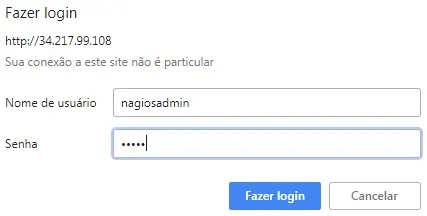
После успешного входа в систему будет отображена панель управления Nagios.
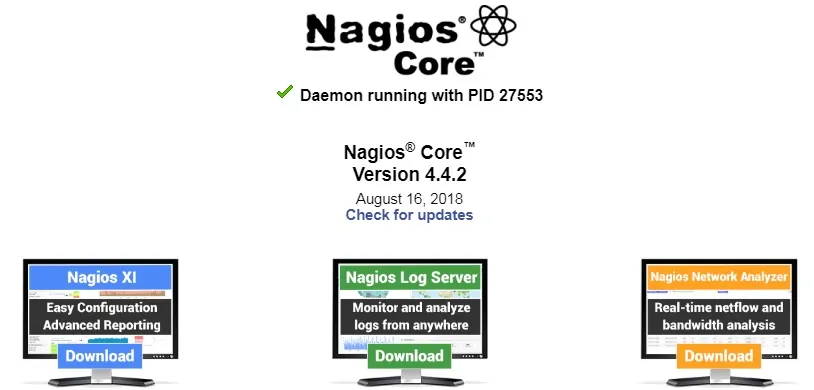
Поздравляем, вы установили систему Nagios в Ubuntu Linux.
Учебник - Установка плагинов Nagios в Ubuntu
Далее нам нужно установить плагины Nagios.
На консоли Linux используйте следующие команды для установки необходимых пакетов.
# apt-get install autoconf libc6 libmcrypt-dev libssl-dev bc
# apt-get install gawk dc snmp libnet-snmp-perl gettext libperl-dev
# apt-get install libpqxx3-dev libdbi-dev libldap2-dev
# apt-get install libmysqlclient-dev smbclient qstat fping
Используйте следующие команды для загрузки плагинов Nagios.
# cd /downloads
# wget https://nagios-plugins.org/download/nagios-plugins-2.2.1.tar.gz
Извлеките, скомпилируйте и установите пакет плагинов Nagios.
# tar -zxvf nagios-plugins-2.2.1.tar.gz
# cd nagios-plugins-2.2.1/
# ./configure --enable-perl-modules
# make
# make install
Используйте следующую команду для перезапуска сервера Nagios:
# service nagios restart
Поздравляем, вы установили плагины Nagios на Ubuntu Linux.
